GarageBand-gebruikershandleiding
- Welkom
-
- Wat is GarageBand?
- Bewerkingen in GarageBand ongedaan maken en opnieuw uitvoeren
- Meer geluiden en loops downloaden
- Help raadplegen
-
- Introductie tot de editor
-
- Introductie tot de audio-editor
- Audiosegmenten bewerken in de audio-editor
- De timing van audiosegmenten kwantiseren
- Audiosegmenten transponeren
- De toonhoogte van audiosegmenten corrigeren
- De timing van noten en tellen wijzigen
- Een audiosegment omgekeerd afspelen
- Flexmarkeringen instellen en verplaatsen
-
- Introductie tot de pianorol-editor
- Noten toevoegen in de pianorol-editor
- Noten wijzigen in de pianorol-editor
- De timing van noten kwantiseren in de pianorol-editor
- Segmenten transponeren in de pianorol-editor
- De naam van MIDI-segmenten wijzigen in de pianorol-editor
- Automatisering gebruiken in de pianorol-editor
-
- Smart Controls – overzicht
- Typen Smart Controls
- Transform Pad gebruiken
- Werken met de Arpeggiator
- Effectplug-ins toevoegen en wijzigen
- Werken met effecten in het masterspoor
- Werken met Audio Units-plug-ins
- Werken met het EQ-effect
- Een gewijzigde Smart Control vergelijken met de bewaarde instellingen ervan
-
- Een les volgen
- De invoerbron voor je gitaar kiezen
- Het venster van een les aanpassen
- Controleren of je een les goed hebt gedaan
- Je voortgang door de tijd heen meten
- Een les langzamer afspelen
- De mix van een les wijzigen
- De muzieknotatie paginavullend weergeven
- Termen in de woordenlijst bekijken
- Gitaarakkoorden oefenen
- Je gitaar in een les stemmen
- Lessen openen in het GarageBand-venster
- Extra Leren spelen-lessen
- Het downloaden van je les wordt niet voltooid
- Toetscombinaties in de Touch Bar
- Woordenlijst
- Copyright

Werken met het groovespoor in GarageBand op de Mac
Je kunt een spoor als groovespoor instellen en de timing van andere sporen in het project op de timing van het groovespoor afstemmen (de sporen synchroniseren). Wanneer je het project afspeelt, wordt de timing van de afgestemde sporen aan die van het groovespoor aangepast.
Slechts één spoor in elk project kan een groovespoor zijn. Je kunt aangeven welke sporen in het project op de timing van het groovespoor moeten worden afgestemd. Wanneer de timing van een spoor wordt afgestemd op de timing van het groovespoor, kun je de timing van het spoor niet kwantiseren.
Het groovespoor instellen
Klik terwijl je de Control-toets ingedrukt houdt in GarageBand op de Mac op een spoorlabel en kies 'Componenten van spoorlabel' > 'Toon groovespoor' uit het contextuele menu.
Plaats de aanwijzer op de linkerrand van het spoorlabel voor het spoor dat je als groovespoor wilt instellen.
Klik op het sterretje aan de linkerkant van het spoorlabel.
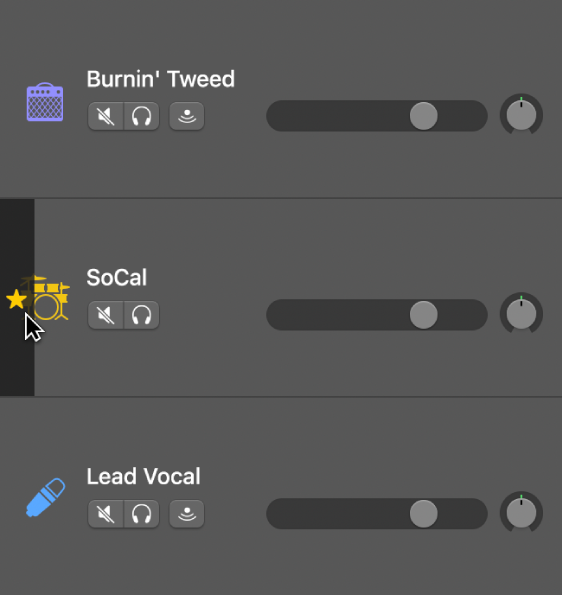
Andere sporen afstemmen op het groovespoor
Schakel in GarageBand op de Mac het aankruisvak links van elk spoorlabel in om de sporen te laten afstemmen op het groovespoor.
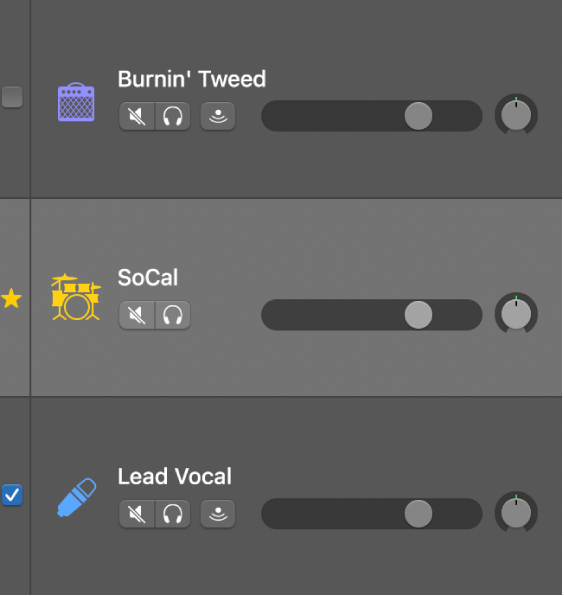
Sporen die niet zijn geselecteerd, worden niet op het groovespoor afgestemd.
Het groovespoor uitschakelen
Klik in GarageBand op de Mac op het sterretje in het label van het huidige groovespoor om de selectie ervan op te heffen.
Opmerking: Als een project Apple Loops bevat, volgt de oorspronkelijke loop het groovespoor. Herhalingen van loops volgen het groovespoor echter niet.